
Vaikka Google Assistant teki virallisen debyyttinsä kanssa Allo, vasta vasta Pixel että olemme nähneet enemmän siitä, mitä Google on varannut heidän henkilökohtaiselle tekoälyavustajalleen. Google Assistant on nyt otettu käyttöön kaikilla Android-puhelimilla, jotka toimivat Marshmallowilla tai uudemmalla.
Avustajaa on niin paljon tapoja käyttää koko päivän ajan päivittäisestä tiedotuksesta aamulla aina seuraavan päivän hälytyksen asettamiseen ja melkein kaikki välissä. Jotta saat kaiken irti Google Assistantista, sinun on tiedettävä kaikista asetuksista ja ominaisuuksista, ja autamme sinua täällä.
- Google-avustajan määrittäminen Pixeliin
- Kuinka vaihtaa tiliäsi Google Assistantilla
- Kuinka mukauttaa "hyvää huomenta" tiedotustilaisuutta
- Google Assistantin uutislähteiden mukauttaminen
- Google-avustajan lempinimen mukauttaminen
- Kuinka vapauttaa loukkaavat sanat
- Kuinka tarkastella toimintahistoriaasi
Google Assistantin määrittäminen
Google Assistant on leivottu suoraan mihin tahansa puhelimeen, jossa on Marshmallow tai uudempi, ja siihen pääsee painamalla pitkään Koti-painiketta tai sanomalla "OK Google", jos olet ottanut ääniaktivoinnin käyttöön. Jos olet kirjautunut Google-tiliisi, mutta et ole vielä määrittänyt Google Assistantia, voit aloittaa prosessin käynnistämällä sen aloitusnäytöltä ensimmäistä kertaa.
Verizon tarjoaa Pixel 4a: n vain 10 dollaria kuukaudessa uusille rajoittamattomille linjoille
- Käynnistä Google Assistant mennessä paina pitkään Koti-painiketta.
- Napauta Seuraava Tapaa henkilökohtainen Google-avustajasi -ruudussa.
- Napauta Jatkaa seuraavalla näytöllä sallia käyttöoikeudet.

Ja se on. Sinua saatetaan myös pyytää määrittämään ääniaktivointi, mikä tarkoittaa vain sitä, että toistat "OK Google" kolme kertaa. Melko yksinkertainen!
Kuinka vaihtaa tiliäsi Google Assistantilla
Jos puhelimessasi on aktiivinen useampi kuin yksi Google-tili, on tärkeää varmistaa, että Google Assistant on yhdistetty haluamaasi. Google Assistant pystyy hakemaan tietoja Gmailista, Google Kuvista ja muista Google-palveluista, myös sinun kalenteritapahtumat sekä Chrome-selaustottumuksesi, joten sinun kannattaa varmistaa, että käytät ensisijaista tili.
Jos olet määrittänyt asiat vahingossa väärällä tilillä tai haluat yksinkertaisesti vaihtaa toiseen tiliin, se on todella helppoa.
- Käynnistä Google Assistant mennessä paina pitkään Koti-painiketta.
- paina kompassi-kuvake avaa Google Assistant -ikkunan oikeassa yläkulmassa Tutkia ikkuna.
- Napauta valikkokuvake Google Assistant -ikkunan oikeassa yläkulmassa.
- Napauta Tilit.
- Napauta tili, jota haluat käyttää.

Tilien välillä vaihtaminen on helppoa, vaikka sinun on suoritettava pika-asennus ja annettava vaaditut käyttöoikeudet.
"Hyvää huomenta" tiedotteen mukauttaminen
Voit käyttää Google Assistantia antamaan sinulle tiedotuksen kaikesta, mitä sinun tarvitsee tietää päivän aloittamiseksi, sääennusteista, kalenterimuistutuksista ja työmatkan esikatselusta. Jos et tarvitse kaikkea sitä, voit mukauttaa sen tarpeidesi mukaan.
- Käynnistä Google Assistant mennessä paina pitkään Koti-painiketta.
- paina kompassi-kuvake Google Assistant -ikkunan oikeassa yläkulmassa.
- Napauta valikkokuvake Google Assistant -ikkunan oikeassa yläkulmassa.
-
Napauta asetukset

- Napauta Rutiinit
- Napauta Hyvää huomenta
- Napauta valintaruudut vaihtaa aamuyhteenvedon sisältöä.
- Voit myös vaihtaa, lopetetaanko yhteenvetosi kertomuksellisilla uutisraporteilla, musiikkilistoilla, radioasemilla, äänikirjoilla, podcasteilla vai ei ääntä lainkaan.

Kun olet määrittänyt kaiken, sinun tarvitsee vain sanoa "hyvää huomenta" Google Assistantille.
Lue lisää Google Assistantin uudesta 'Rutiinit' -ominaisuudesta
Google Assistantin uutislähteiden mukauttaminen
Google-avustaja voi auttaa sinua pysymään ajan tasalla maailman tapahtumista kertomallisten uutispalvelujensa avulla. Se hakee radiouutisia luotettavista uutislähteistä, joita voit kuunnella päivittäisen tiedotustilaisuuden jälkeen tai sanomalla "OK Google, kuuntele uutisia". Jos tämä tuntuu arvokkaalta ominaisuudelta sinulle, sinun kannattaa varmasti mukauttaa uutislähteitäsi.
- Käynnistä Google Assistant mennessä paina pitkään Koti-painiketta.
- paina kompassi-kuvake Google Assistant -ikkunan oikeassa yläkulmassa.
- Napauta valikkokuvake Google Assistant -ikkunan oikeassa yläkulmassa.
- Napauta asetukset
-
Napauta Uutiset.

- Napauta Lisää uutislähteitä
- Pyyhkäise ylös kohtaan selaa uutislähteiden luetteloa.
-
Valitse ruutu haluamasi uutislähteiden vieressä.
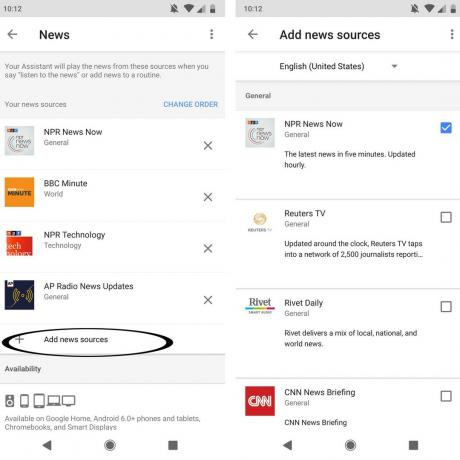
- Napauta takaisin-nuoli.
- Napauta Muuta järjestystä
- Napauta ja vedä uutislähteet siinä järjestyksessä kuin haluat kuunnella heitä.

Google-avustajan lempinimen mukauttaminen
Google Assistant soittaa sinulle oletuksena etunimelläsi, mutta voit opettaa sen soittamaan sinulle haluamaasi lempinimeä.
- Käynnistä Google Assistant mennessä paina pitkään Koti-painiketta.
- paina kompassi-kuvake Google Assistant -ikkunan oikeassa yläkulmassa.
- Napauta valikkokuvake Google Assistant -ikkunan oikeassa yläkulmassa.
-
Napauta asetukset

- Napauta Henkilökohtaiset tiedot.
-
Napauta Nimimerkki.

Napauta muokkauskuvake nimesi vieressä.
- Kirjoita mitä tahansa haluatkin lempinimesi olevan.
- Napauta OK.
Jos et pidä siitä, miten Google Assistant lausuu lempinimesi, voit päättää kirjoittaa sen foneettisesti napauttamalla Ääntäminen-kohdassa "Oikeinkirjoitus" -valintanappia tai voit tallentaa itsesi sanomalla sinun nimesi.
Kuinka vapauttaa loukkaavat sanat
Google Assistant sensuroi oletuksena kaikki loukkaavat sanat. Jos sinulla on suolaista kieltä, voit poistaa sen käytöstä nopeasti ja helposti.
- Käynnistä Google Assistant mennessä paina pitkään Koti-painiketta.
- paina kompassi-kuvake Google Assistant -ikkunan oikeassa yläkulmassa.
- Napauta valikkokuvake Google Assistant -ikkunan oikeassa yläkulmassa.
- Napauta asetukset
-
Alla Laitteet, Klikkaa Puhelin.

- Pyyhkäise ylös kohtaan selaa vaihtoehtoja.
- Näpäytä muut ääniasetukset.
- Napauta vaihtokytkin "Estä loukkaavat sanat" -kohdan vieressä.

Google Assistant ei koskaan vannoa, mutta nyt loukkaaviksi katsottuja sanoja ei sensuroida sanojesi transkriptioissa.
Kuinka tarkastella toimintahistoriaasi
Google Assistant seuraa kaikkea hakutoimintasi lisäksi myös sijaintiasi, kun olit pyyntösi yhteydessä. Google varmistaa, että nämä tiedot pidetään turvallisina ja yksityisinä. Jos haluat tarkistaa toimintahistoriasi ja nähdä yksityiskohdat, voit käyttää sitä suoraan Google Assistantin asetuksista.
- Käynnistä Google Assistant mennessä paina pitkään Koti-painiketta.
- paina kompassi-kuvake Google Assistant -ikkunan oikeassa yläkulmassa.
- Napauta valikkokuvake Google Assistant -ikkunan oikeassa yläkulmassa.
- Napauta Oma toiminta

Chrome käynnistyy ja sinut ohjataan Googlen lokiin kaikista kirjautuneista toiminnoista Google Assistantin avulla. Sieltä voit napauttaa "yksityiskohdat" nähdäksesi lisätietoja, mukaan lukien suunnilleen missä olit toiminnan tapahtuessa. Jos tällainen hiipii sinut ulos, voit vaihtaa joitain asetuksia napauttamalla "Toimintojen hallinta", mutta olet periaatteessa kirjautunut käyttämään Google Assistantia.
Kuinka muuttaa Google Assistantin ääntä
Google Assistantissa on nyt kahdeksan äänivaihtoehtoa, ja niiden välillä on helppo vaihtaa! Ominaisuus toimii puhelimellasi ja kotona, ja se on hieno tapa lisätä monimuotoisuutta Assistant-kokemukseen.
Kuinka muuttaa Google Assistantin ääntä
Päivitetty joulukuussa 2018: Olemme päivittäneet vaiheet vastaamaan pieniä käyttöliittymämuutoksia.
Main
- Pixel 2: n usein kysytyt kysymykset: Kaikki mitä sinun tarvitsee tietää!
- Google Pixel 2- ja 2 XL -katsaus: Uusi standardi
- Google Pixel 2: n tekniset tiedot
- Google Pixel 2 vs. Pixel 2 XL: Mikä on ero?
- Liity Pixel 2 -foorumeihimme
- Paras osto
- Verizon
- Google Store
- Google Fi

Nämä ovat parhaat langattomat nappikuulokkeet, joita voit ostaa joka hintaan!
Parhaat langattomat nappikuulokkeet ovat mukavia, kuulostavat hyviltä, eivät maksa liikaa ja sopivat helposti taskuun.

Kaikki mitä sinun tarvitsee tietää PS5: stä: Julkaisupäivä, hinta ja paljon muuta.
Sony on virallisesti vahvistanut työskentelevänsä PlayStation 5: llä. Tässä on kaikki mitä tiedämme siitä toistaiseksi.

Nokia tuo markkinoille kaksi uutta edullista Android One -puhelinta, joiden hinta on alle 200 dollaria.
Nokia 2.4 ja Nokia 3.4 ovat viimeisimmät lisäykset HMD Globalin budjetin älypuhelinten kokoonpanoon. Koska ne ovat molemmat Android One -laitteita, heille taataan kaksi merkittävää käyttöjärjestelmän päivitystä ja säännölliset tietoturvapäivitykset jopa kolmen vuoden ajan.

Parhaat ovikellot, jotka tukevat Google Assistantia.
Älykkäät ovikellot ovat hienoja. Google Assistantin kanssa toimivat älykkäät ovikellot ovat vieläkin parempia. Tässä ovat parhaat, joita voit ostaa!
